Play Store Изтегляне Изчакване Проблем Решение
В тази статия се опитахме да разрешим грешката „Изчакване за изтегляне“, с която се сблъскват потребителите на Android, когато инсталират някое приложение от Google Play Store.
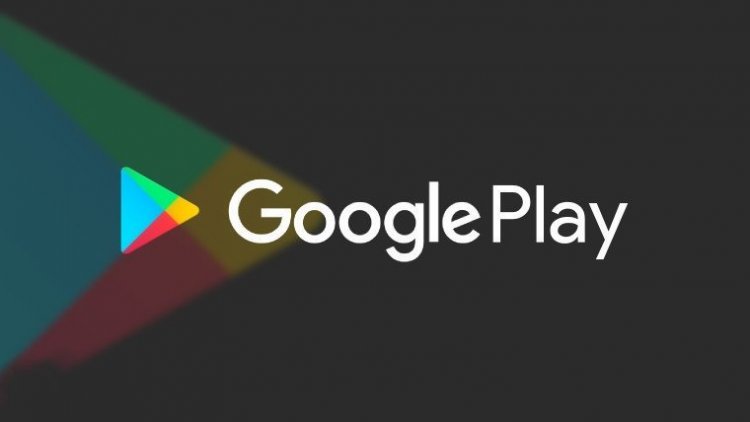
Google Play Магазин, който хоства милиони приложения в магазина си, понякога може да причини различни грешки и проблеми на своите потребители. Един от тях изглежда е проблем с изчакване за изтегляне.
Най -често срещаният проблем, с който потребителите на Android се сблъскват в приложението Google Play Store, е Изчакване за изтегляне, не само че не изтеглят много приложения, но и вбесяват потребителите на Android, като ги карат да чакат минути.
Можем да се отървем от проблемите, като изпълним изброените по -долу предложения, за да поправим проблема с Google Play Store в очакване на изтегляне.
Защо получавам грешка при изчакване при изтегляне от Play Store?
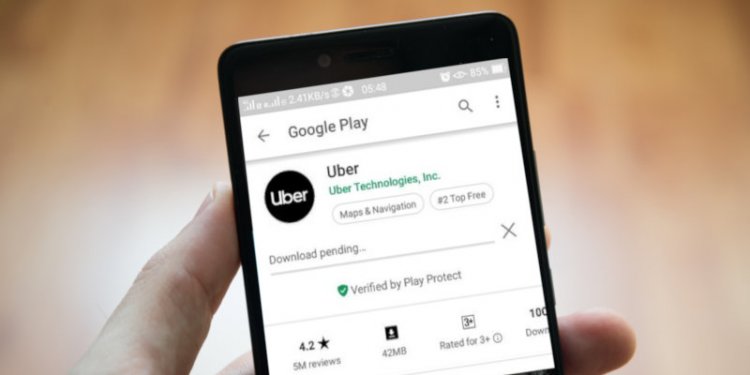
Този проблем възниква по много причини. Поради тази причина има много начини да се стигне до решение. Ще се опитаме да го разрешим, като изброим методите, използвани от потребителите на Android за разрешаване на грешката „Изчакване за изтегляне“ по -долу.
Как да поправя грешка при изчакване при изтегляне от Play Store?
Споменахме няколко метода за решаване на грешка при изтегляне на Google Play Store.
Проверете за приложения, актуализирани във фонов режим
Както споменахме по -горе, причината, поради която получаваме грешка в очакване на изтегляне, може да се дължи на много причини. Един от тях може да е, че Google Play Store автоматично актуализира приложенията във фонов режим без ваше знание. За да научим това;
- Отворете приложението Google Play.
- Кликнете върху акаунта си в Google play горе вдясно.
- Кликнете върху Управление на приложения и меню на устройството.
- Можете да видите приложенията, които се актуализират във фонов режим, като отидете на Управление на екрана, който се отваря.
Изчистване на кеша и данните
Ако сте следвали стъпките по -горе, но процесът не работи и проблемът с предстоящото изтегляне продължава в Google Play Store, изчистването на кеша и данните може да ни помогне да разрешим проблема.
- Нека затворим напълно приложението Google Play Store.
- Отворете настройките на телефона.
- Отворете раздела Приложения.
- Изберете приложението Google Play Store.
- Отворете раздела Съхранение.
- Първо изчистете кеша и след това изчистете данните. (След този процес вашият акаунт в Google ще излезе.)
Проверете предпочитанията за изтегляне на приложения
Той отбелязва, че потребителите на Android са намерили решение, като са променили предпочитанията за изтегляне на приложението, за да разрешат грешката в очакване на изтегляне. Въз основа на това ще променим предпочитанието за изтегляне на приложението.
- Отворете приложението Google Play Store.
- Кликнете върху профила си в Google горе вдясно.
- Кликнете върху раздела Настройки по -долу.
- Нека отворим предпочитанието за изтегляне на приложението, като кликнете върху менюто Предпочитания за мрежа.
- На отварящия се екран изберете опцията за всяка мрежа и натиснете бутона Complete.
Проверете вашето хранилище
Може да получите много грешки при изтеглянето, когато хранилището на вашето устройство е пълно. Една от тях ще бъде грешката „Изчакване за изтегляне“. За целта проверете мястото си за съхранение, като проверите пълността му. Ако хранилището ви е пълно, можете да го разширите, като направите няколко почиствания.
Проверете вашата Wifi връзка
Открийте дали има внезапни прекъсвания на интернет, като проверите вашата wifi интернет връзка. Ако има внезапно прекъсване на интернет, има голяма вероятност да получите грешка „Изчакване за изтегляне“. За да разберем този проблем, би било да проверим клетъчните си данни, като ги включим.
Нулирайте предпочитанията на приложението
Ако не се извърши нито едно от горните действия, можем да достигнем до решението, като нулираме предпочитанията на приложението. За това;
- Отворете Настройки.
- Отворете раздела Приложения.
- Щракнете върху иконата на опция в горния десен ъгъл и щракнете върху раздела Нулиране на предпочитанията на приложението.
- Нека приложим действието, като щракнем върху опцията Нулиране на приложенията върху предупреждението.








![Как да коригирам грешката на сървъра на YouTube [400]?](https://www.hatauzmani.com/uploads/images/202403/image_380x226_65f1745c66570.jpg)










